Cuando comenzaste a jugar en tu PS4 de seguro notaste que el control tiene un puerto para conectar audífonos, por lo que, si tienes auriculares con cables, ¡estás listo!, y no tienes que hacer nada más. Pero si escogiste el camino del Bluetooth, tendrás que seguir unos cuantos pasos para sincronizar tus audífonos inalámbricos con tu consola,
No es un proceso complicado, en lo absoluto. Aquí te explicamos cómo emparejar un audífono con Bluetooth con una PS4.
(Ten en cuenta que estas alternativas también sirven para vincular cualquier dispositivo compatible con tu consola, como un teclado o un mouse).
Cómo emparejar unos audífonos Bluetooth con tu PS4
Paso 1
En primer lugar, debes tener el dispositivo que deseas conectar encendido y preparado. Luego, en el menú de la consola PS4 debes seleccionar Configuración > Dispositivos > Dispositivos Bluetooth. Este proceso habilitará tu consola para que busque automáticamente los dispositivos adicionales que son compatibles y que están preparados para ser emparejados.
En la pantalla aparecerá un listado en el que podrás visualizar una serie de dispositivos que ya han sido vinculados en otras ocasiones con tu consola, junto con un icono que te indicará de qué tipo de dispositivo se trata, ya sean controles, micrófonos, audífonos, altavoces, teclados, teléfonos celulares o tabletas, entre otros.

Asegúrate de que el dispositivo en cuestión esté encendido y en el modo de emparejamiento adecuado. Algunos auriculares requieren que los botones de volumen se mantengan presionados durante un cierto período de tiempo y otros tienen un botón específico de Bluetooth para emparejarlos. Los audífonos inalámbricos PS4 desarrollados por Sony vienen con un controlador USB, lo que permite un proceso aún más ágil, pero siempre es mejor leer el manual que incluyen los audífonos para comprender mejor la función de conectividad del dispositivo.
Paso 2
Para emparejar un nuevo dispositivo con tu consola PS4, debes seleccionarlo de la lista de dispositivos que no han sido conectados. Esto lo podrás identificar a través de una luz azul a la izquierda del nombre del dispositivo en el menú. Cuando lo conectes a la consola correctamente la luz cambiará de color y se pondrá verde.
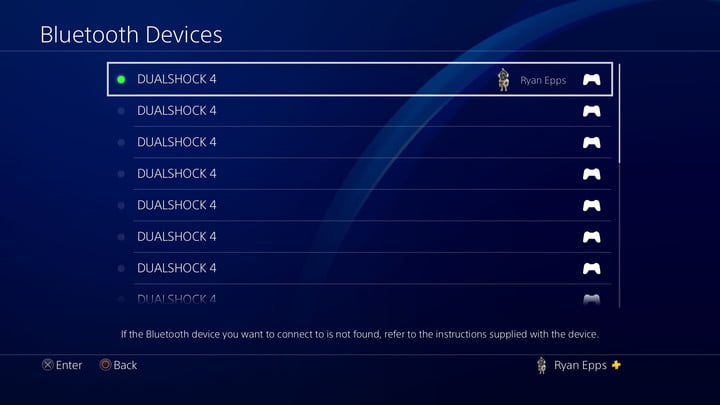
Paso 3
En algunos casos, será necesario que ingreses una clave de acceso, la cual te será proporcionada por tu propio dispositivo que necesitas emparejar con tu consola. Cuando la tengas, ingresa la clave y espera el mensaje de confirmación.
Paso 4
Una vez que completes el emparejamiento, estará todo listo. Debes considerar que existe un límite en el número de conexiones Bluetooth que tu consola PlayStation 4 puede admitir de forma simultánea. La cantidad exacta dependerá del modelo de la consola, pero generalmente puedes esperar que tres o cuatro conexiones sean un límite adecuado.
Puedes asegurarte de que el dispositivo está funcionando correctamente realizando una prueba de sonido. Abre un juego para verificar la configuración. También debes revisar que tus ajustes sean correctos. Puedes hacer esto en el menú Dispositivos de audio dentro de la Configuración de tu PS4. Es posible que tengas que realizar algunos ajustes para lograr los resultados que quieres, según el tipo y las funciones de tus audífonos.
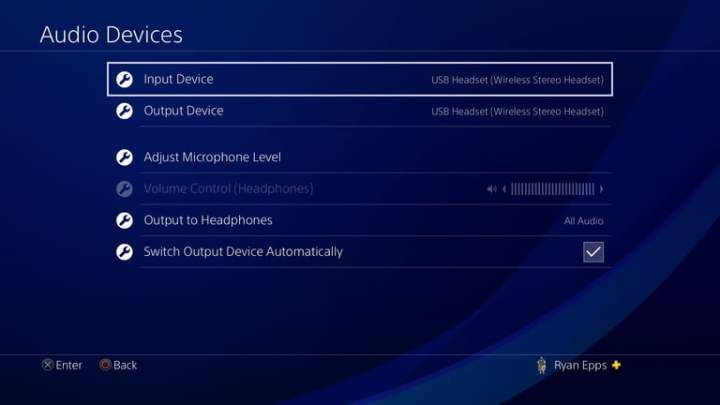
La PlayStation 4 es un sistema versátil, con un montón de peculiaridades y características ocultas, pero si quieres aprovecharla al máximo uno de los primeros pasos es aprender a conectar tu PlayStation a tu teléfono o tableta.
También puedes consultar nuestra guía sobre cómo resetear una PS4, en caso de que tengas problemas con tu consola o quieras sacar tus datos para dejarla como nueva y venderla.
Por otro lado, ¿sabías que puedes conectar un control de PS4 a tu PC para jugar? Si te interesa, te ayudamos a conectarlo de manera correcta con esta guía.



